Reklame
 Så vidt jeg kender mig selv, har der været mange gange, hvor virtuelt tastatur ville have været yderst hjælpsom. For eksempel anbefales det undertiden at bruge et virtuelt tastatur, når du indtaster en adgangskode til en vigtig websted som en bank eller Lastpass for at eliminere chancerne for keylogging software til at fange dit adgangskode. Uanset hvad årsagen kan være, hvor man har brug for et virtuelt tastatur eller på skærmen, når du har brug for det, har du brug for det. Periode.
Så vidt jeg kender mig selv, har der været mange gange, hvor virtuelt tastatur ville have været yderst hjælpsom. For eksempel anbefales det undertiden at bruge et virtuelt tastatur, når du indtaster en adgangskode til en vigtig websted som en bank eller Lastpass for at eliminere chancerne for keylogging software til at fange dit adgangskode. Uanset hvad årsagen kan være, hvor man har brug for et virtuelt tastatur eller på skærmen, når du har brug for det, har du brug for det. Periode.
Til GNOME brugere, der er et dejligt lille program, der skal gøre det job, der hedder Gnome On-Screen Keyboard, eller koreanske regering for kort. Da jeg forsøgte at få mit virtuelle tastatur til at indlæse, sad jeg dog fast ved et andet vindue uden nogen anelse om, hvordan jeg skulle fortsætte. Den store, brede internet kunne heller ikke hjælpe mig meget, så jeg vidste, at jeg skulle få noget andet i stedet. Og jeg fandt noget, der gør nøjagtigt, hvad jeg har brug for det for at gøre.
Kom godt i gang
Firenze virtuelt tastatur er en fantastisk lille erstatning for GOK, der er let at konfigurere og vigtigst af alt, let at bruge. Installation, som ethvert andet Linux-program, er lige så let som at gå ind i din pakkeadministrator og vælge den rigtige pakke. Bare det at søge efter “Firenze” skulle være nok til at lede dig direkte til den rigtige pakke. Installer det, og væk går du.
Når du først starter det virtuelle Firenze-tastatur på Firenze, bliver du bedt om at klikke på "OK" for at aktivere GNOME-tilgængelighedsfunktionerne. Når du gør det, vil det bede dig om at logge ud og logge ind igen. Bagefter kan du starte Firenze igen, og du har dit virtuelle tastatur klar til dig.
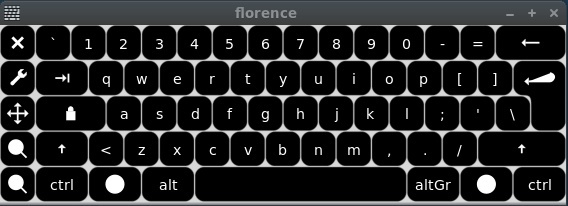
Funktionalitet
Med hensyn til grundlæggende funktionalitet gør Florence præcis, hvad du har brug for det: leverer et skærmtastatur, der fungerer. Selve tastaturet er let at bruge og intuitivt. Hvis du sjældent har brugt virtuelle tastaturer, fungerer det nøjagtigt, som du kunne forvente, at det ville være. Derfor er der absolut ingen læringskurve.
For dem, der gerne vil se et par flere funktioner end den grundlæggende funktionalitet, skal du ikke bekymre dig! Firenze leveres med en dejlig mængde indstillinger, du kan lide. Du får talrige indstillinger for stil, vindue, opførsel og layout. Under stilindstillingerne kan du vælge, hvilken type knapper nøglerne skal have og forskellige farveegenskaber. I det kan du vælge ting som dets opacitet, om det har vinduesdekoration, om det skal være størrelse, og om det altid skal være på toppen. I fanen adfærd kan du indstille auto-klik og automatisk skjule indstillinger. Endelig kan du i layout-fanen vælge, hvilken type tastaturlayout, der skal vises, og om tastaturet skal indeholde Firenze-taster (som valgmulighedsknappen), Funktionstaster (F1, F2, F3 osv.) og et nummer pad.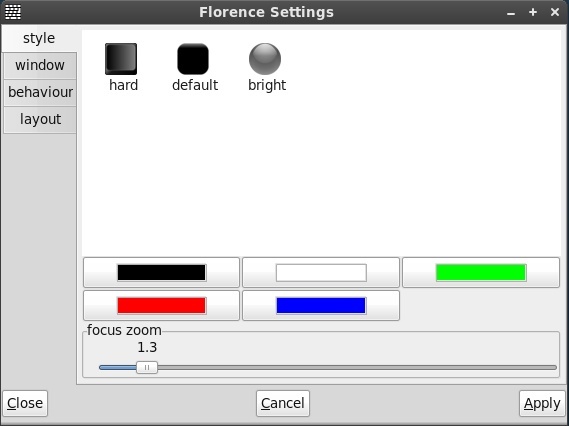
Stilindstillinger
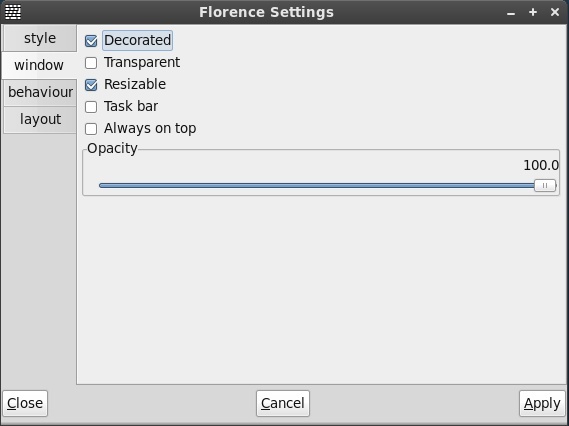
Vinduesindstillinger
Konklusion
Det er alt, hvad der virkelig er til det. Det er let at bruge, det fungerer godt, og det forvirrer ikke den driks, som GOK gjorde med mig. Jeg ved, at jeg lige har savnet noget, men det fjerner stadig ikke det faktum, at jeg ikke kunne finde nogen måde at starte tastaturet på efter en halv time. Jeg anbefaler Firenze Virtuel tastatur på skærmen til enhver på et GNOME-skrivebord, der har brug for et tastatur på skærmen, som KDE'S virtuelle standardtastatur er sandsynligvis bedre. Bare forvent ikke at få 50 ord pr. Minut på Firenze, som du plejer.
Bruger du et virtuelt tastatur regelmæssigt? Hvad bruger du det normalt? Bruger du et andet virtuelt tastatur på Linux? Fortæl os det i kommentarerne!
Billedkredit: Shutterstock
Danny er senior på University of North Texas, der nyder alle aspekter af open source-software og Linux.

